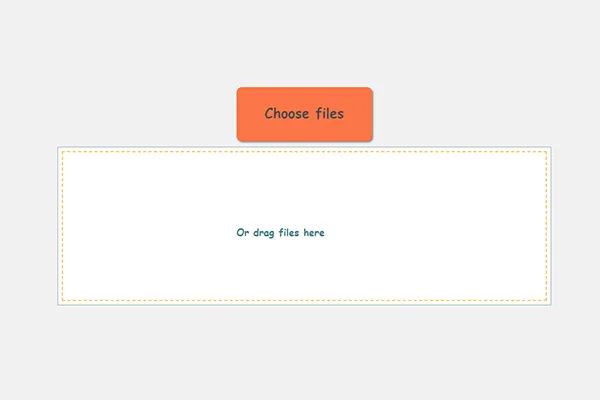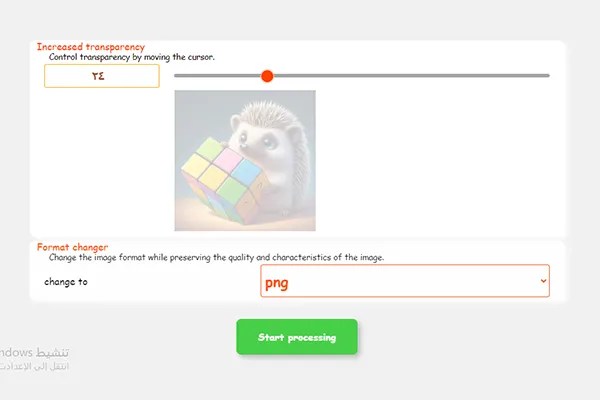Herramienta en línea para ajustar la transparencia de las imágenes
Herramienta para editar la transparencia de la imagen manteniendo la calidad y convertir las imágenes a formato PNG para preservar la transparencia, de forma gratuita en línea.
Explicación- cambiar el formato de las imágenes directamente a PNG,
- convertir imágenes en imágenes transparentes,
- mantener la calidad de la imagen.
Cambiar el brillo de las imágenes en línea
Paso1 : Sube las imágenes a la herramienta seleccionándolas o arrastrándolas, puedes subir imágenes en formatos jpg, png, gif y webp.
Paso2 : Después de subir las imágenes, se te mostrará una de ellas para ajustar el brillo, y el ajuste se aplicará a todas las imágenes en el proceso si tienes varias imágenes.
Paso3 : Descarga las imágenes en formato png porque acepta el brillo, y tus archivos se borrarán en 15 minutos o al comenzar un nuevo proceso.
¿Para qué sirve el ajuste de brillo de las imágenes?


Información sobre la propiedad de opacidad en las imágenes
" La vida es hermosa con sus colores brillantes y su armonía, ¿por qué no intentar agregar algo de transparencia y ver qué sucede? "– Plattru